[VPN] Cara mengatur koneksi VPN IPsec di Windows 10 (Dukungan firmware tersedia untuk 3.0.0.4.386_4xxxx)
IKEv2 adalah fitur yang hanya tersedia di versi firmware 3004.386.4xxxx dan yang lebih baru, temukan router yang mendukung versi firmware tersebut. Anda dapat mengunduh firware terbaru di ASUS Download Center.(LINK)
[Catatan] Dukungan firmware tersedia untuk 3.0.0.4.386_4xxxx
RT-AC3100
RT-AC5300
RT-AC86U
RT-AC88U
RT-AX88U
RT-AX92U
GT-AC2900
GT-AC5300
GT-AX11000
ZenWiFi XT8
[Wireless Router] Cara update firmware router Anda ke versi terbaru ? (ASUSWRT)
[Wireless Router] Cara update firmware router Anda ke versi terbaru melalui tASUS Router App?
Untuk set up ASUS Router
Untuk set uoWindows 10 PC
Untuk mengatur ASUS Router
Langkah 1. Aktifkan server VPN
1. Hubungkan komputer Anda ke router melalui koneksi kabel atau WiFi dan masuk router LAN IP Anda atau router URL http://www.asusrouter.com ke WEB GUI.

Untuk lebih jelasnya, silakan lihat [Wireless Router] Cara masuk ke halaman router setting (Web GUI)
2. Klik [VPN] dari kiri halaman Advanced Settings > [VPN Server] page.
3. Nyalakan IPsec VPN Server
Catatan: Pastikan IP WAN Anda adalah alamat IP publik dan sarankan untuk mengkonfigurasi DDNS untuk jaringan Anda.
4. Masukkan kredensial di bagian Pre-shared Key.
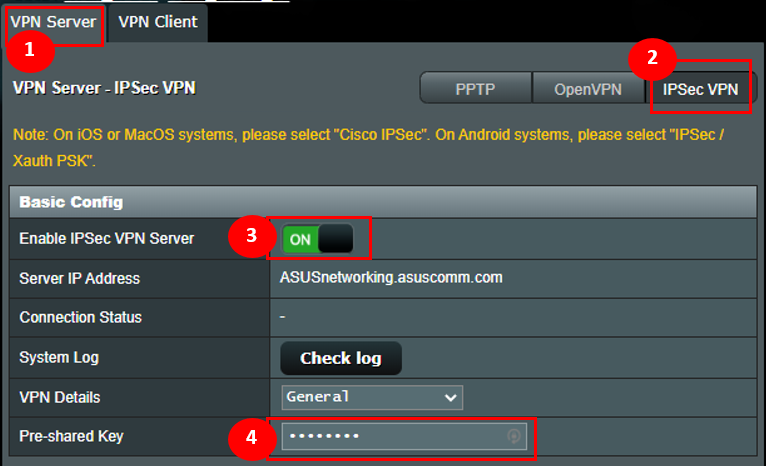
Langkah 2. Mengatur username dan password untuk VPN client
- Masukkan username dan password untuk mengakses ke server VPN.
- Pilih opsi “V2” untuk Versi IKE yang didsupport.
- Klik ikon [+] lalu klik Apply untuk menyimpan.
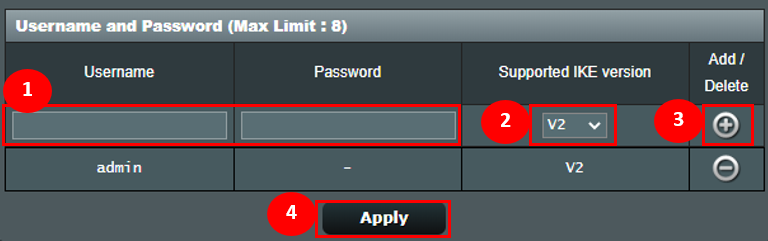
Langkah 3. Eksport Sertifikasi
1. Tombol ekspor akan tersedia setelah mengklik apply.
2. Pilih [For Windows].
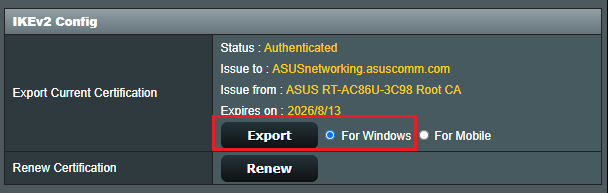
3. Klik tombol Export, maka Anda akan mengunduh file sertifikasi bernama cert ikev2_cert_windows.der.
Untuk set up Windows 10 PC
Langkah 4. Untuk menambahkan pengaturan register yang diperlukan
1. Tekan Windows Key +
+ pada saat yang sama untuk memunculkan kotak Run.
pada saat yang sama untuk memunculkan kotak Run.
2. Ketik: [regedit] dan klik OK.
Catatan: Klik Yes jika ditanya apakah Anda ingin mengizinkan aplikasi membuat perubahan pada PC Anda.
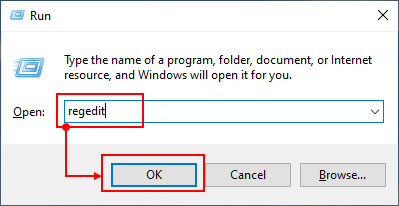
3. Di panel kiri, temukan dan klik folder: HKEY_LOCAL_MACHINE\SYSTEM\CurrentControlSet\services\RasMan\Parameters
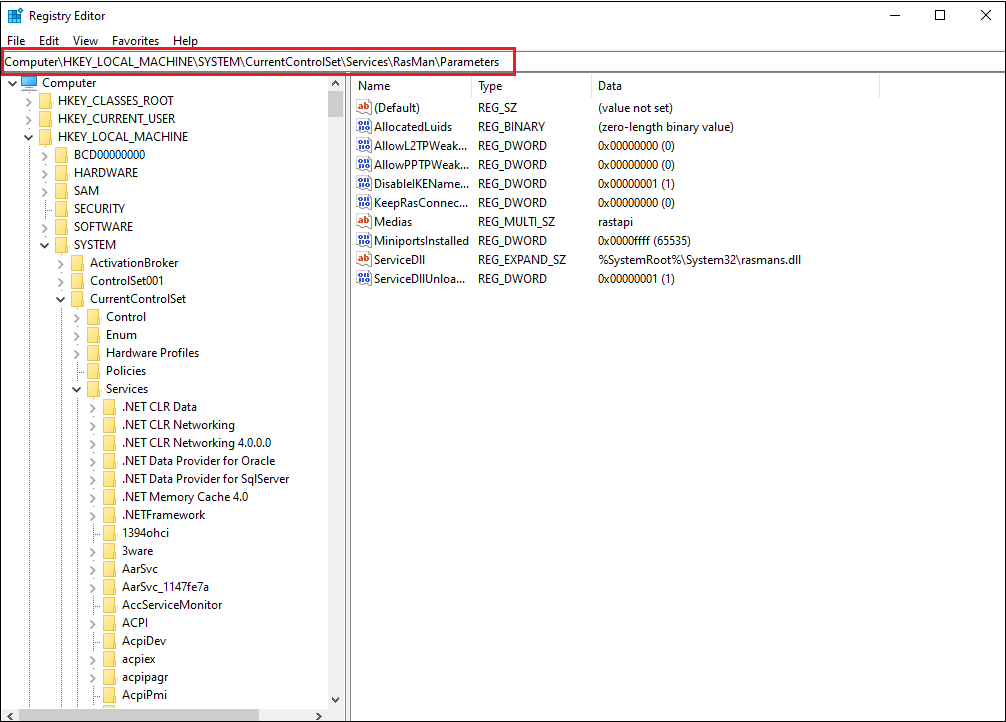
4. Klik menu Edit dan arahkan kursor Anda ke atas New. Klik DWORD Value.
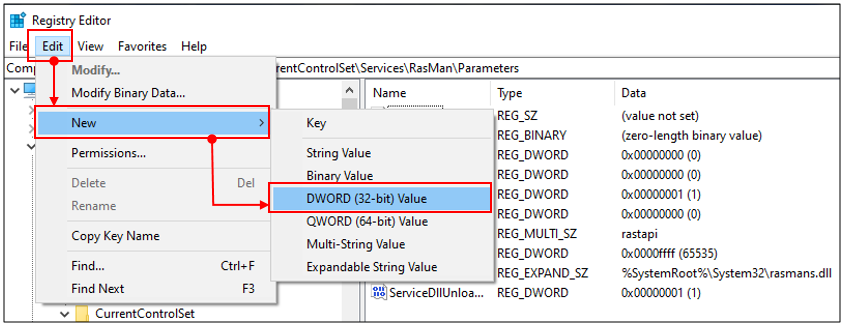
Registri baru akan muncul di panel kanan, bernama DisableIKENameEkuCheck,

dan atur Value ke 1.
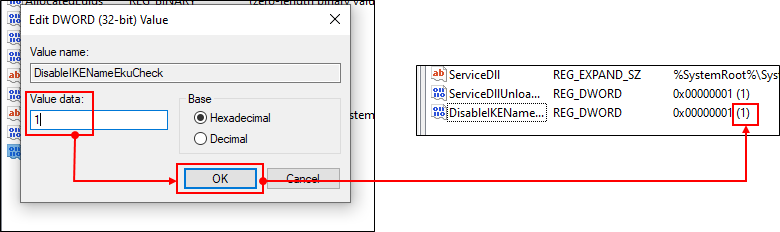
5. Nyalakan ulang komputer.
Langkah 5. Install Sertifikasi di Windows
1. Klik dua kali file sertifikasi.

2. Klik “Install Certification”
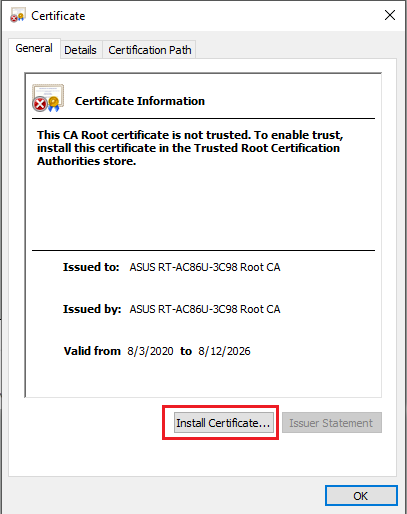
3. Pilih “Local Machine” dan klik Next.
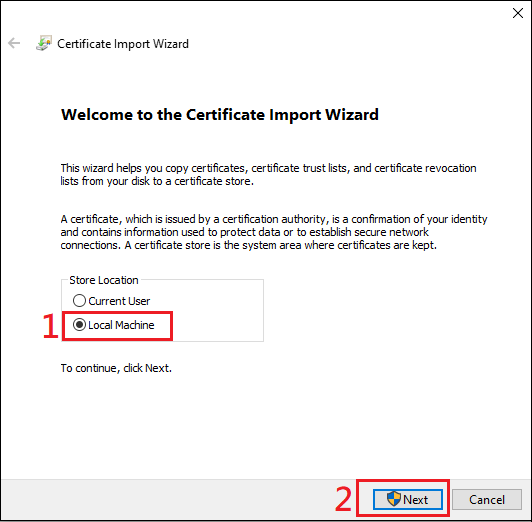
4. Pilih “Place all certificates in the following store” dan klik “Browse”.
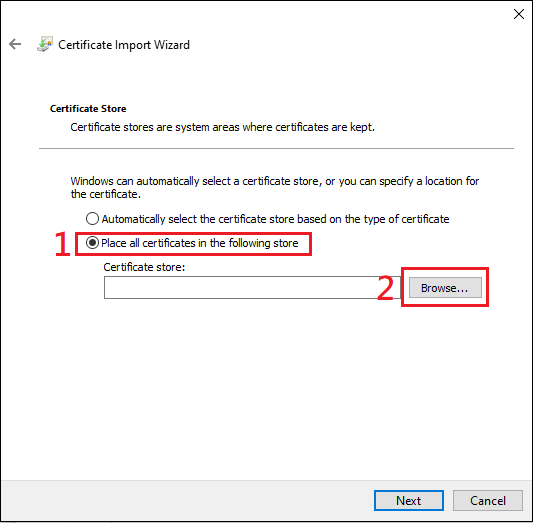
5. Pilih “Trusted Root Certification Authorities” dan klik ok.
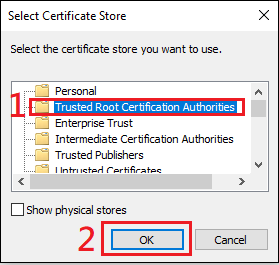
6. lalu klik “Next”
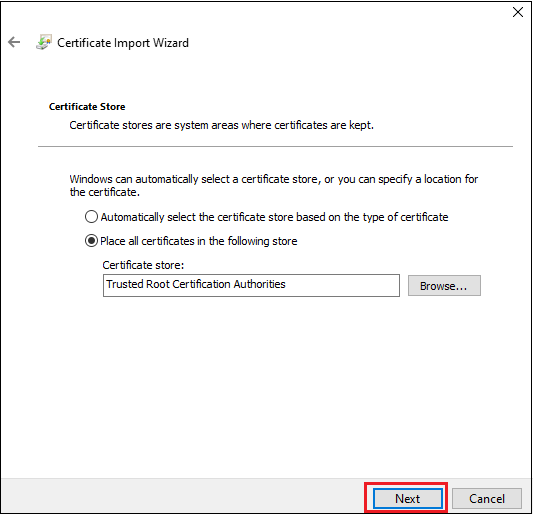
7. Klik Finish.
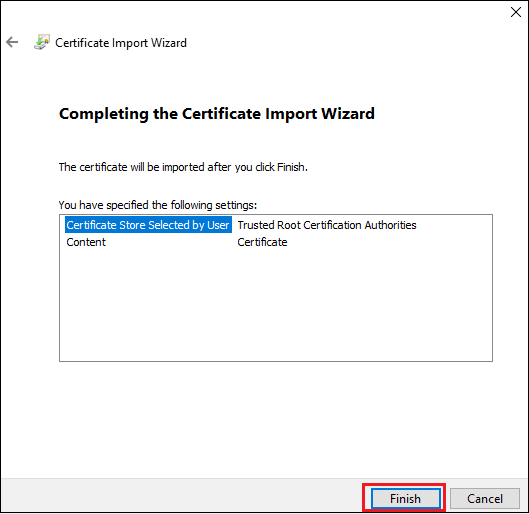
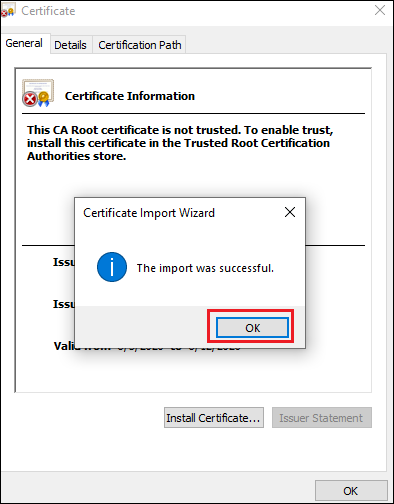
8. Klik dua kali file sertifikasi untuk memeriksa. Anda dapat melihat seperti di bawah ini jika sertifikasi berhasil dipasang.
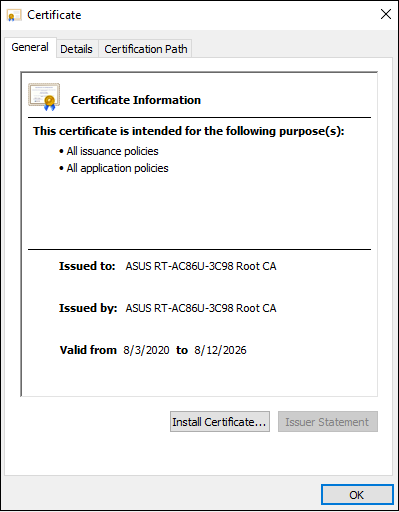
Langkah 6. Membuat koneksi VPN
1. Buka Network & Internet settings
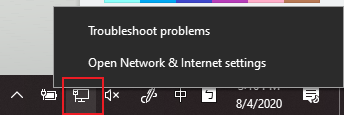
2. Buka halaman pengaturan VPN. Klik tombol [+] untuk menambahkan koneksi VPN.
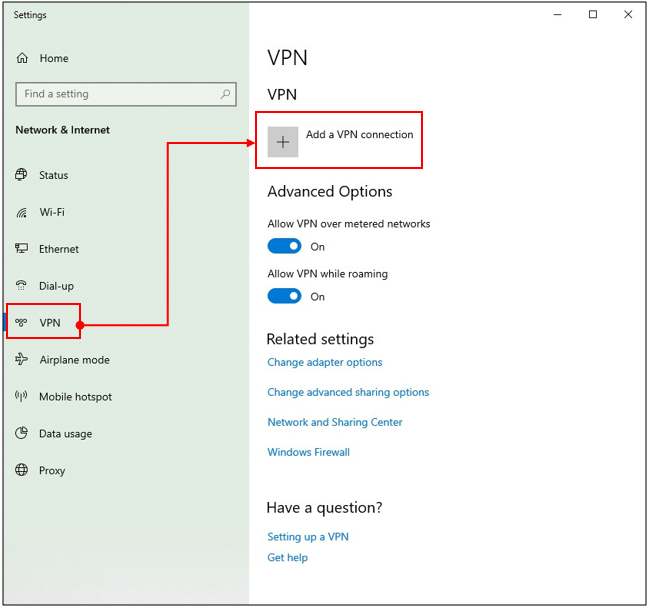
3. Di bagian Server Name or Address Pada layar konfigurasi VPN, masukkan nama domain atau alamat IP yang ditampilkan di kolom Alamat IP Server pada halaman Server VPN. Klik simpan untuk menyelesaikan pengaturan.
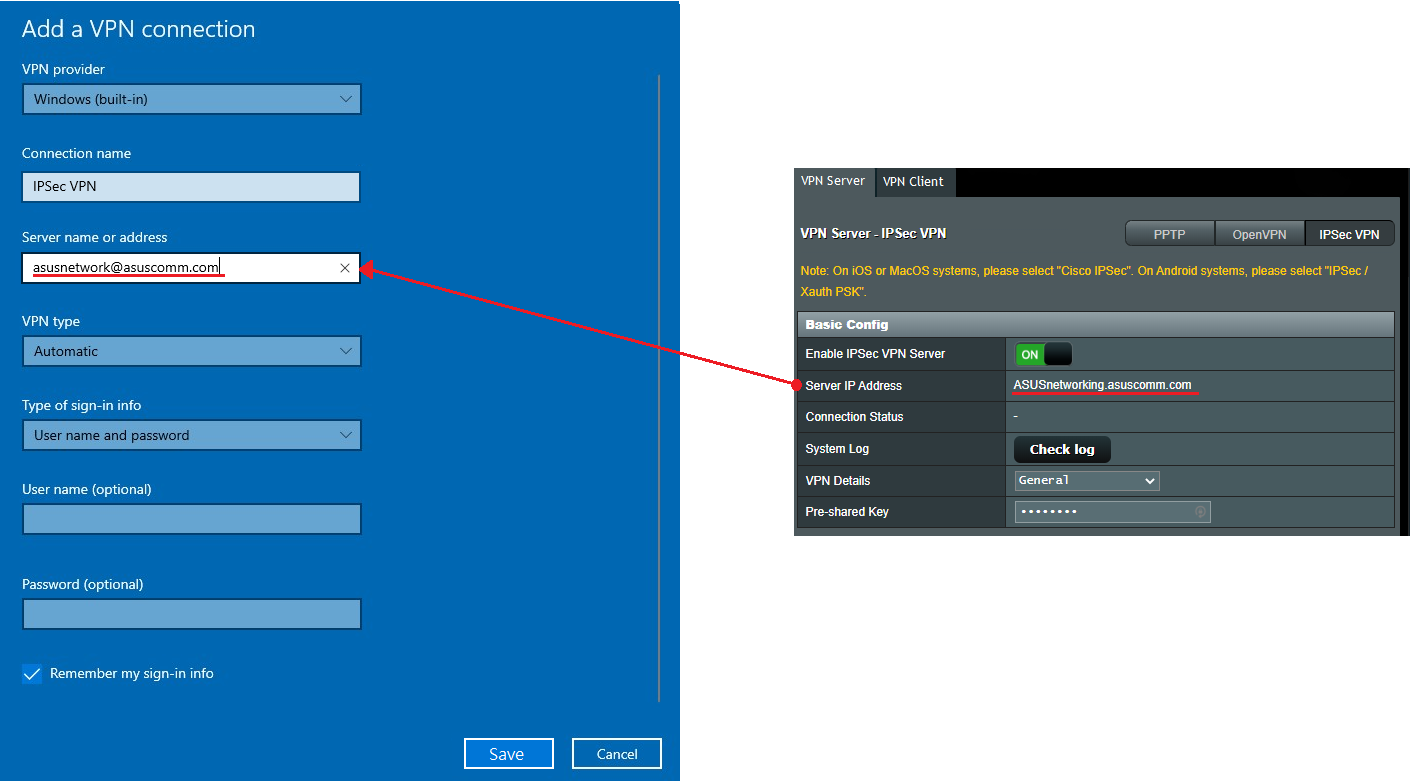
4. Klik tombol “Connect” di atas profil VPN yang Anda buat.
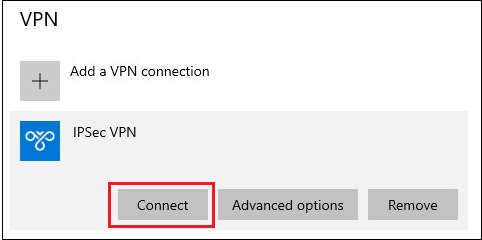
5. Masukkan username dan password, lalu klik OK untuk terhubung ke server VPN. Selesai!
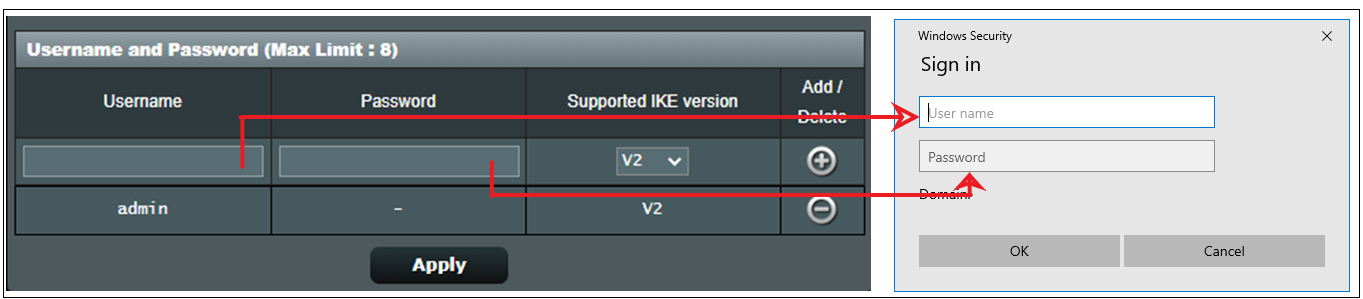
Catatan:
1. Jika Anda terhubung ke router dari Internet melalui IPSec VPN dan tidak dapat mengakses server di dalam LAN, nonaktifkan atau periksa setelan firewall server LAN.
2. Jika Anda mengatur koneksi IPSec VPN dengan perangkat seluler atau PC Anda yang terhubung ke router Anda pada saat yang sama, setelah selesai, Anda dapat terhubung ke perangkat lain di LAN melalui IPSec VPN tanpa akses Internet. Jika ini terjadi, nonaktifkan Wi-Fi di perangkat seluler atau PC Anda, lalu sambungkan ke Internet melalui jaringan seluler 3G / 4G. Sekarang Anda berada di jaringan yang berbeda. Coba sambungkan ke VPN lagi.
3. Maksimal hanya ada 8 klien dengan koneksi IPSec.
4. Satu akun / kata sandi IPsec hanya dapat mengizinkan satu klien untuk terhubung (maks hingga 8 aturan akun / kata sandi).
5. IPsec membutuhkan akun / kata sandi untuk terhubung, tidak mendukung login gratis.
Bagaimana cara mendapatkan (Utility / Firmware)?
Anda dapat mengunduh driver, software, firmware, dan manual pengguna terbaru di ASUS Download Center.(LINK)
Jika Anda membutuhkan informasi lebih lanjut tentang ASUS Download Center, silakan lihat ini link.





